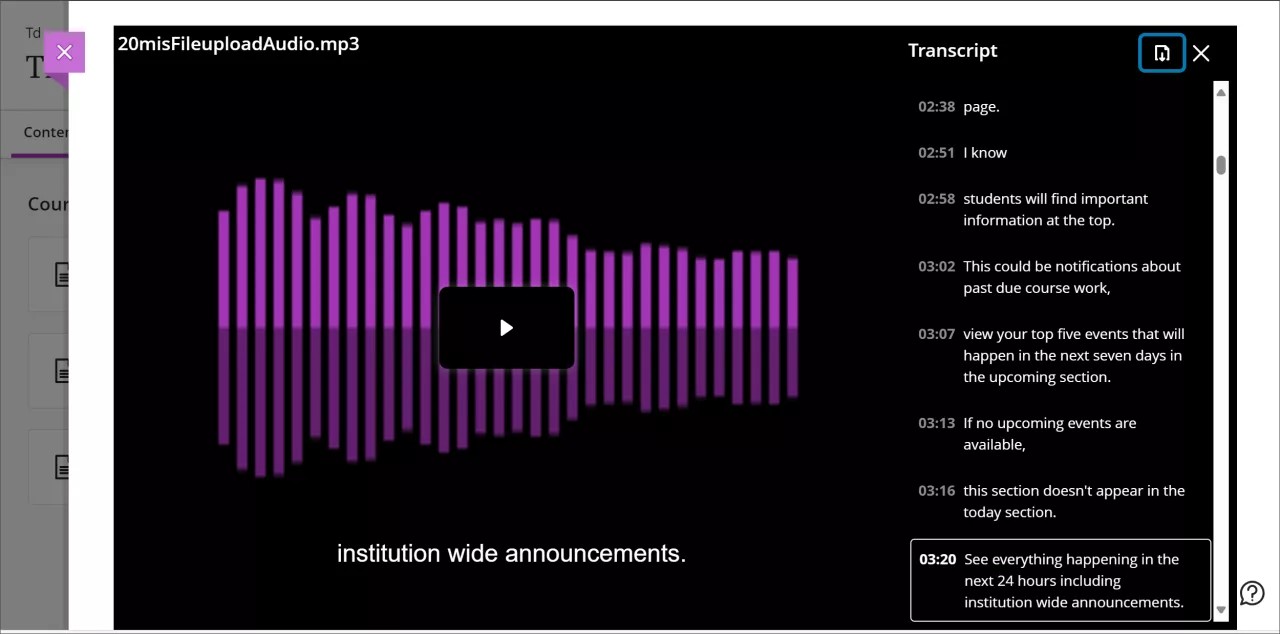Video Studio
Video Studio er et lyd-/videoverktøy som lar deg se lyd- og videoopptak. Du kan opprette og legge til dine egne videostudioopptak innenfor:
Diskusjonstema
Prøve- og oppgavesvar
Video Studio krever premiumlisens. Hvis du ønsker å vite om du har tilgang, kontakter du Blackboard-administratoren din.
Finn ut mer om hvordan på denne siden:
Bruke Video Studio
Legg til et tilbakemeldingsopptak
Studentene kan legge til videostudioopptak i diskusjonstemaer. Når du legger inn et innlegg i diskusjoner, kan du opprette lyd- og videofiler fra et kamera, lydopptak eller fra skjermopptak. Du kan også laste opp lyd- og videofiler. Video Studio har også muligheten til å laste opp 360°-videoer som kan panorere til venstre eller høyre.
I et diskusjonstema. I tekstredigeringen for rik tekst velger du kameraknappen for å legge til Video Studio-innhold.
I en innholdsblokk for lyd/video inkluderer alternativene:
Kamera
Lyd
Skjerm
Lyd og skjerm
Last opp fra enheten
Du kan velge enheten som brukes til å ta opp video og lyd. Ved å velge rullegardinmenyalternativene for kamera, mikrofon og skjerm kan du velge blant alle tilkoblede enheter på datamaskinen.
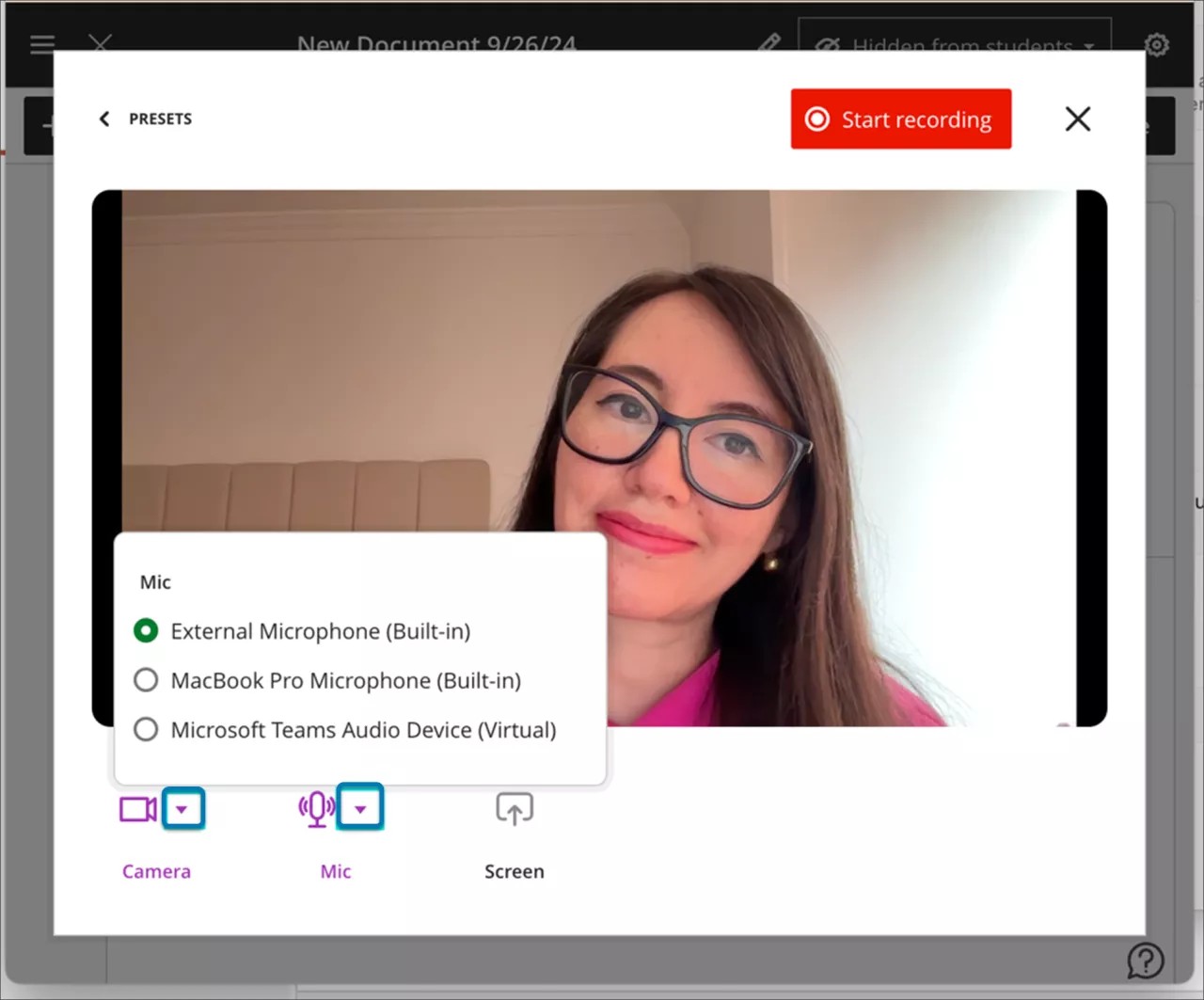
Hvis du oppretter et opptak, velger du Start opptak. Når du starter opptak, er det en tre sekunders nedtelling før opptaket begynner. Du kan sette opptaket på pause, fortsette, ta det på nytt eller avslutte det etter behov.

Etter at du har avsluttet opptaket, begynner opplastingsprosessen. I løpet av denne perioden kan du forhåndsvise resultatet, redigere tittelen og legge til en beskrivelse. Velg Lagre for å legge til lyd eller video i det forbedrede dokumentet.
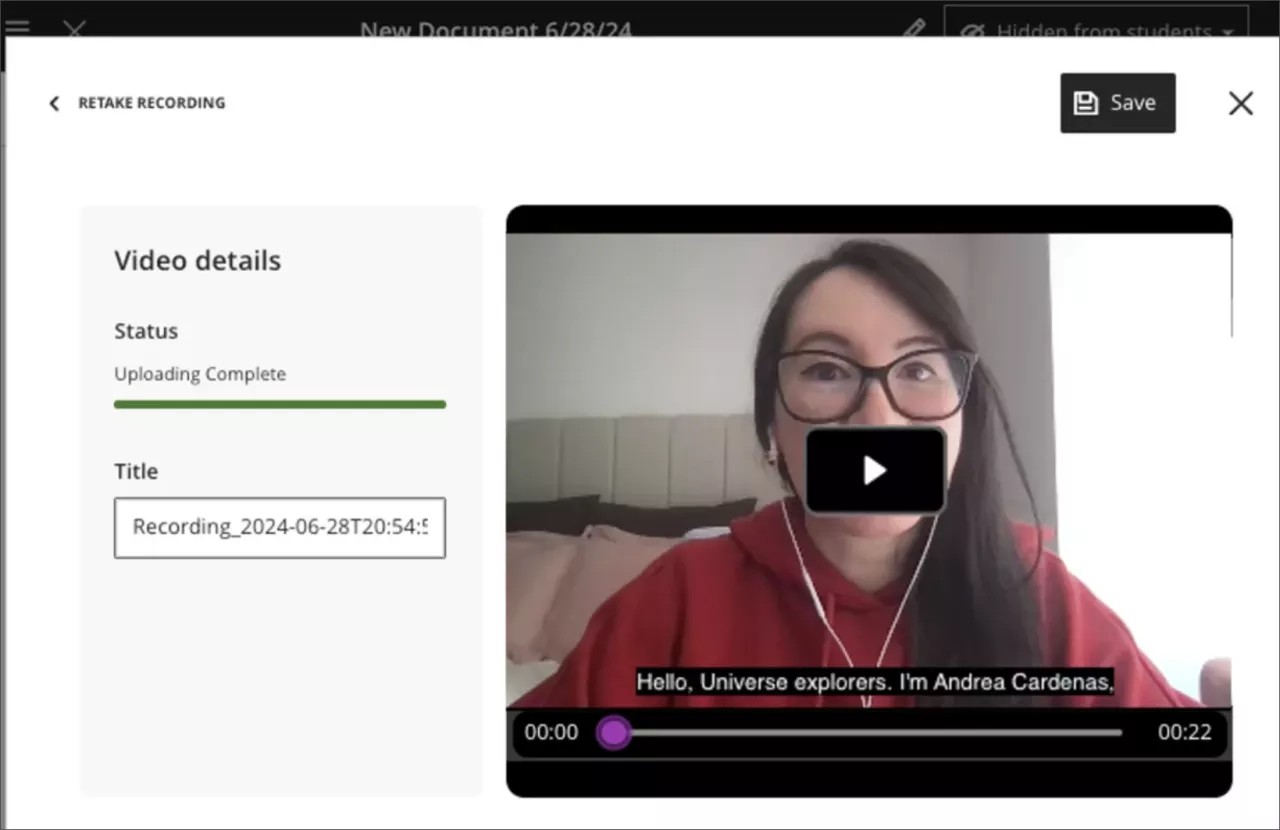
Du kan redigere tittelen på et opptak eller en opplastet fil etter at den er lagret i dokumentet. Velg blyantikonet øverst til venstre i videoblokken.
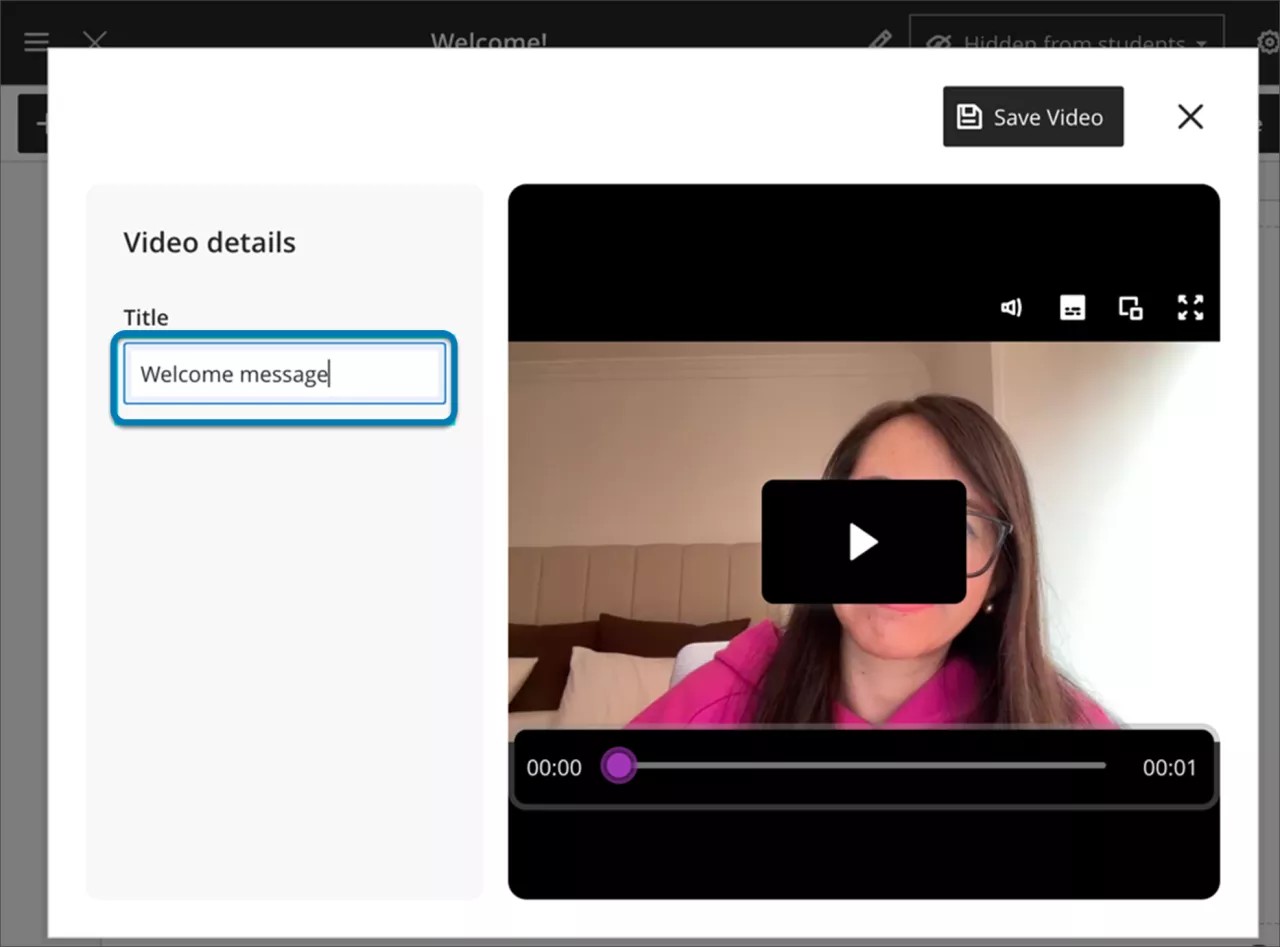
Når du har valgt blyantikonet, vises den tidligere opplastede videoen på Last opp video-skjermen. Du kan redigere tittelen din.
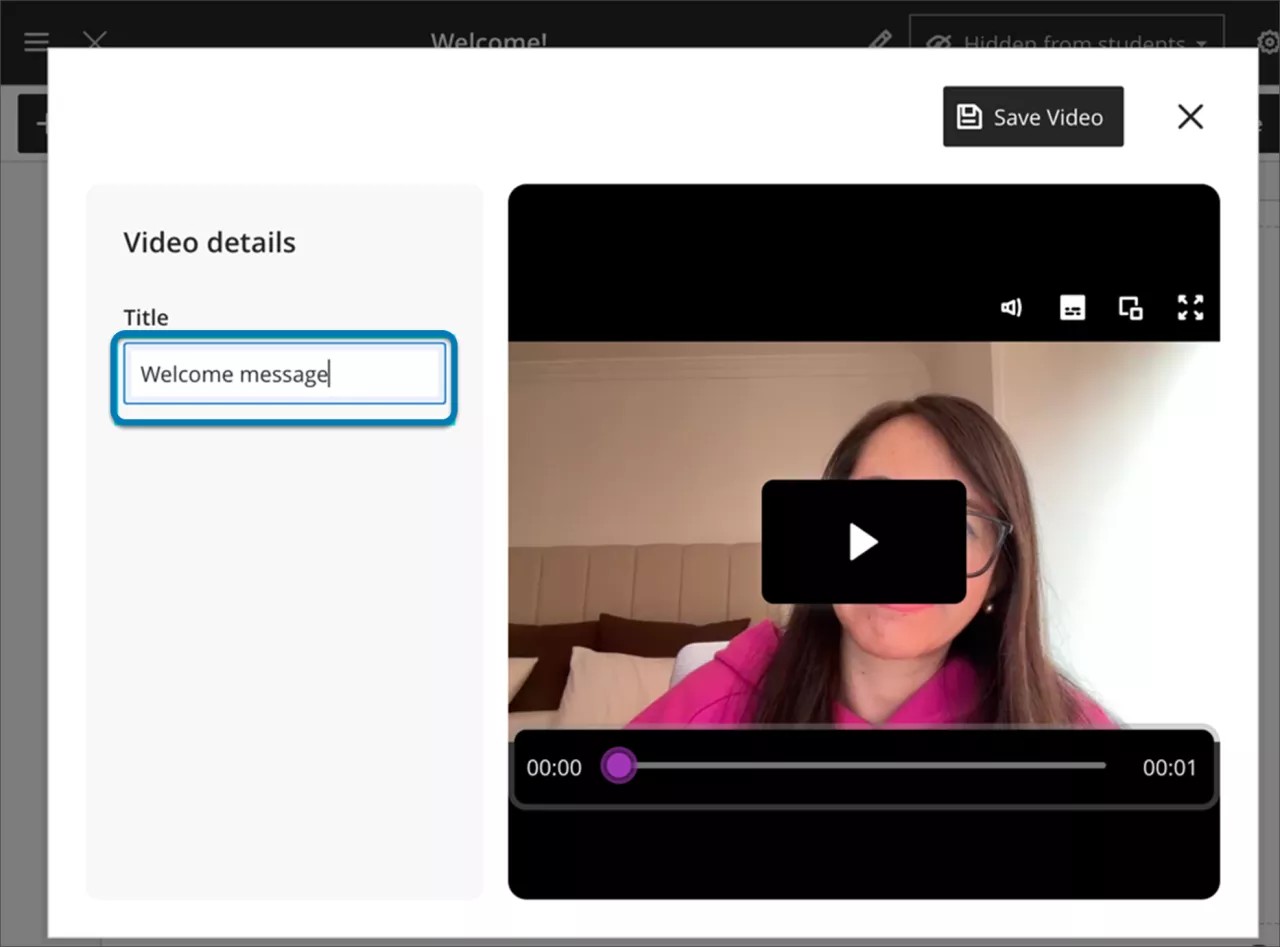
Prøv en mislykket videoopplasting på nytt
Hvis du laster opp en fil i Video Studio og opplastingen mislykkes, kan du velge Prøv å laste opp igjen øverst til høyre på skjermen eller Prøv på nytt ved siden av prosesslinjen for opplasting.
Viktig
For administratorer: Disse nye videofunksjonene krever lisens for Video Studio. Videoene som opprettes med Video Studio, teller ikke mot dine eksisterende lagringsrettigheter. Følgende eksisterende rettigheter brukes for Video Studio-løsningen:
Emne/organisering (innholdsområder) > Opprett materialer: For å lage videoer. Inkluderer alle operasjoner som å lagre, fullføre, sjekke videoopplastingsstatus. Kreves ikke for avspilling.
Emne/organisering (innholdsområder) > Slett materialer: For å slette videoer.
Spesifikasjoner
Følg disse spesifikasjonene for å få den beste opplevelsen med å bruke Video Studio:
Opptaksvarighet: Videoer tatt opp direkte med Video Studio har en maksimal varighet på 20 minutter. Det er imidlertid ingen lengdegrense for videoer lastet opp fra andre kilder.
Strømmekvalitet: Spilleren støtter både strømmer i HD (1080p, 8 Mbps) og SD (480p, 1 Mbps). Den bruker adaptiv strømmeteknologi for automatisk å justere videokvaliteten basert på strømmerens internetthastighet, noe som sikrer jevn avspilling med best mulig kvalitet.
Størrelsesgrense for opplastingsfiler: Maksimal opplastingsstørrelse for videoer er 10 GB.
Støttede filformater: Spilleren gjenkjenner et bredt spekter av filtyper, inkludert utvidelse:
Video: .mp4, .mov, .avi, .mkv, .wmv, .flv, .webm, .3gp, .m4v, .mpg, .mpeg, .m2v, .ts
Lyd: .mp3, .m4a, .wav, .ogg, .flac, .opus, .weba, .aac
Få tilgang til et videostudioopptak
For å få tilgang til et Video Studio lyd- eller videoopptak, velg ganske enkelt innsiden av opptaksskjermen for å spille av opptaket. Brukere som navigerer med et tastatur kan velge tab til du fokuserer på opptaksskjermen. Velg deretter enter.
Hvis læreren har inkludert en 360°-video, kan du panorere til venstre og høyre i videoen. Du kan panorere i videoen ved hjelp av et navigasjonshjelpemiddel som vises som en skyggelagt sirkel øverst til venstre i opptaket. For tastaturnavigering kan du også bruke W-, A-, S-, D-tastene.
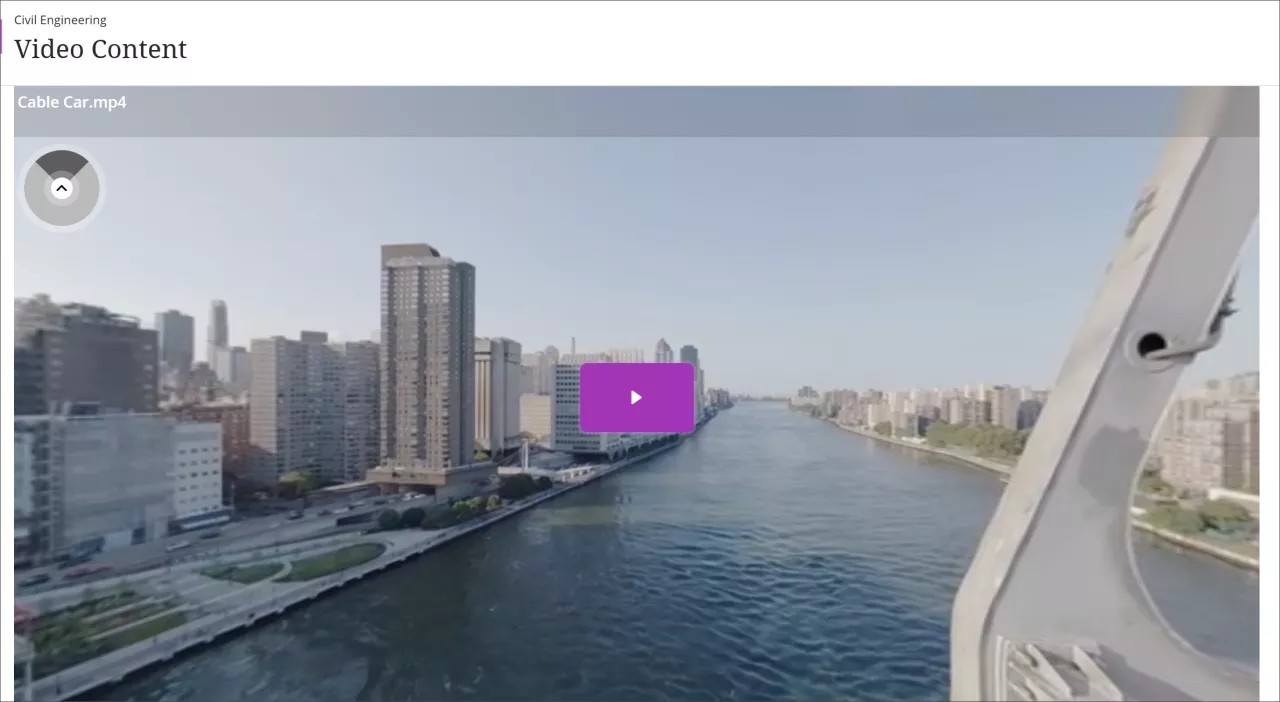
360°-videoer: kobling fra skrivebord til virtual reality-headsett
Video Studio har en enkel prosess for å koble fra et skrivebord til virtual reality-headsett.
Viktig
[merk viktig ikon]: Se bruksanvisningen for VR-headsettet før bruk. Noen brukere kan oppleve reisesyke, svimmelhet eller mildt ubehag når de bruker VR-briller. I sjeldne tilfeller kan personer som er følsomme for blinkende lys være i fare for anfall. Å ta regelmessige pauser og følge sikkerhetsretningslinjene kan bidra til å sikre en komfortabel opplevelse.
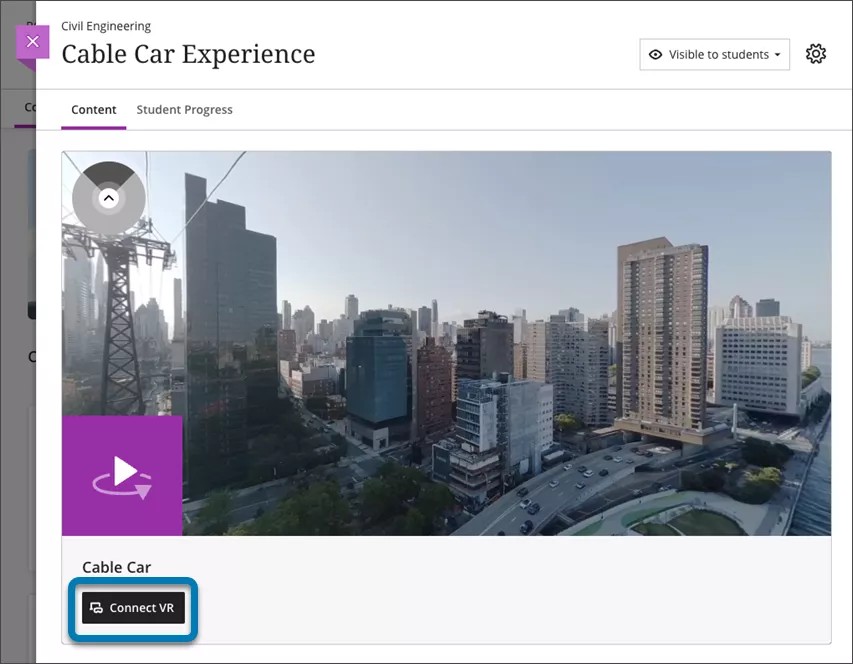
Slik ser du en 360°-video med VR-briller:
1. Sørg for at du ser på en 360°-video i en nettleser (mobil eller datamaskin).
2. Under videoen velger du Koble til VR.
3. Et overlegg for tilkobling til VR-hodesett vises på skjermen. Behold dette på skjermen, da en kode må legges inn i inntastingsboksen.
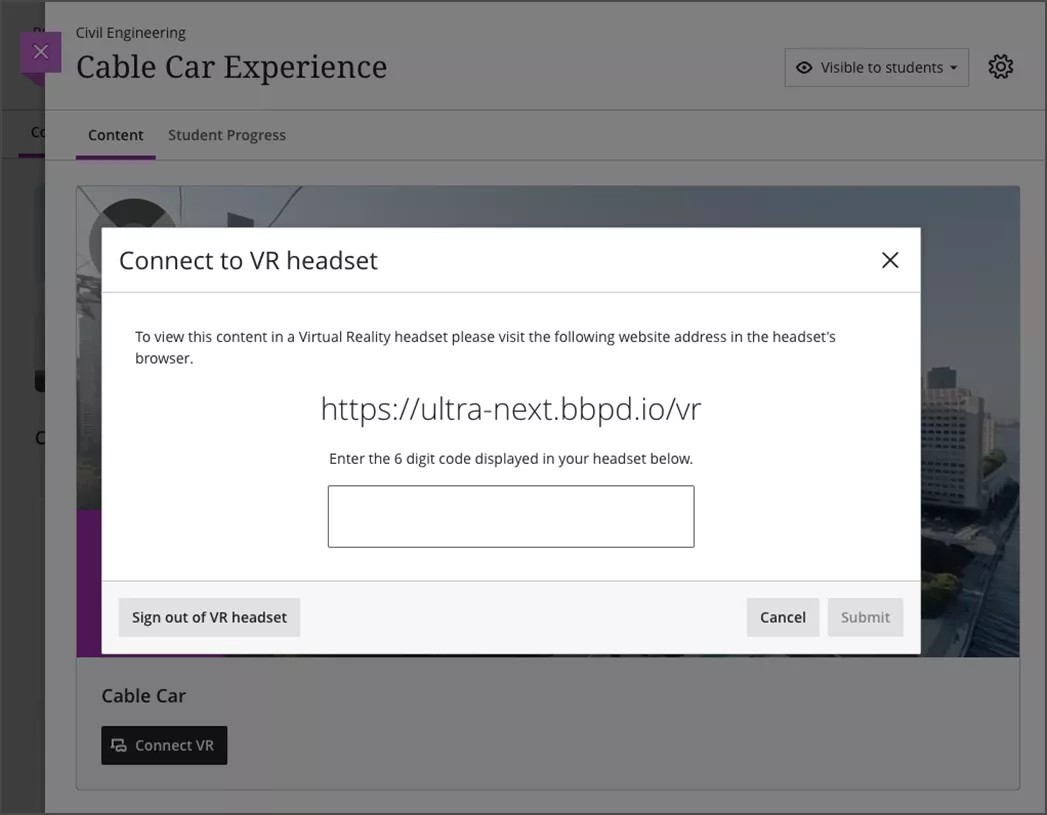
4. Plasser headsettet på, og bruk nettleseren for headsettet til å gå til URL-en som vises på skjermen i trinn 3.
5. En 6-sifret kode vises i nettleseren på headsettet. Skriv inn denne 6-sifrede koden i overlegget på skrivebordet eller mobilnettleseren.
6. Når du mottar bekreftelse på skjermen om at koden er riktig, setter du på deg headsettet igjen. VR-brillene går automatisk videre for å vise videoen.
7. Du må kanskje velge Se oppslukende under videoen eller Gå inn i VR i nettleseren på headsettet.
8. Bruk det oppslukende innholdet på headsettet.
9. Du kan fortsette å navigere rundt i Blackboard eller se annet tilgjengelig engasjerende innhold fra VR-brillene.
10. Når du er ferdig med headsettet, sørg for at du logger ut. Dette kan gjøres ved å navigere til Logg ut i VR-brillene eller velge Logg av VR-hodesett på mobil- eller skrivebordsoverlegget som vist i trinn 3.
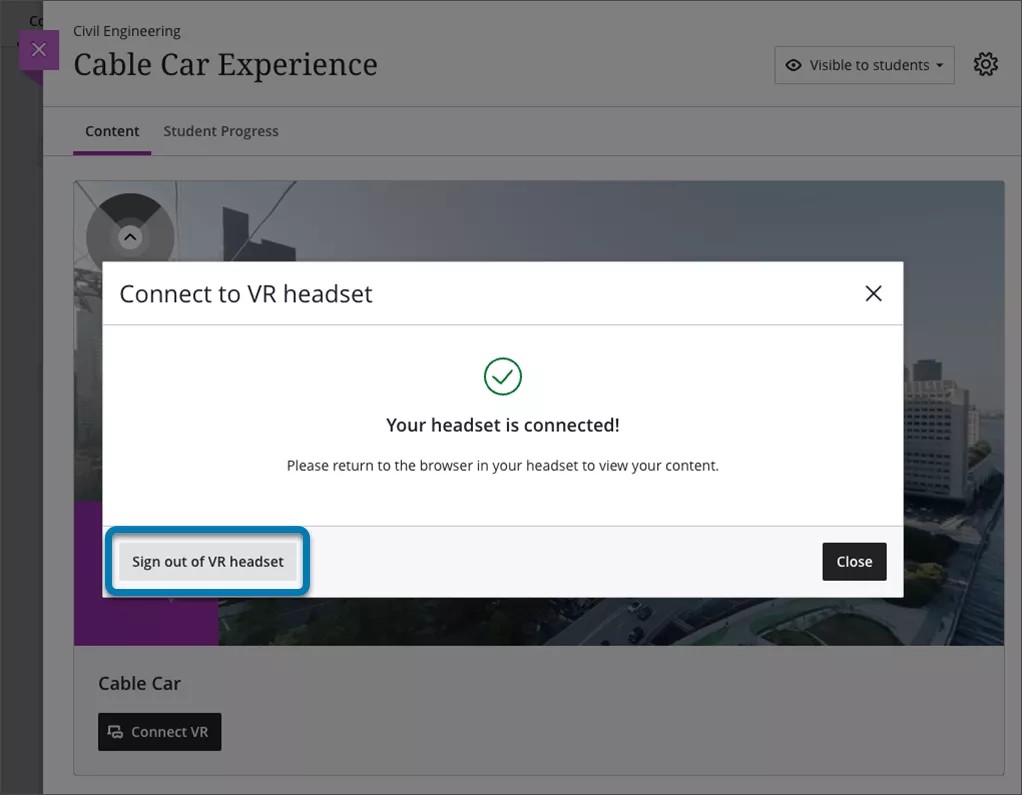
Kontrollvisning av bildetekster og avskrift
I Video Studio kan du kontrollere visningen av bildetekster og avskrift.
Video Studio gjør opptak mer tilgjengelige ved å vise teksting automatisk. For å imøtekomme ulike studentpreferanser slår enkeltbrukere teksting på eller av. Du kan for eksempel lukke den automatisk genererte tekstingen hvis de ikke vil se dem. Hvis du vil slå av teksting, velger du teksting-knappen ved siden av fremdriftslinjen nederst i videoen.
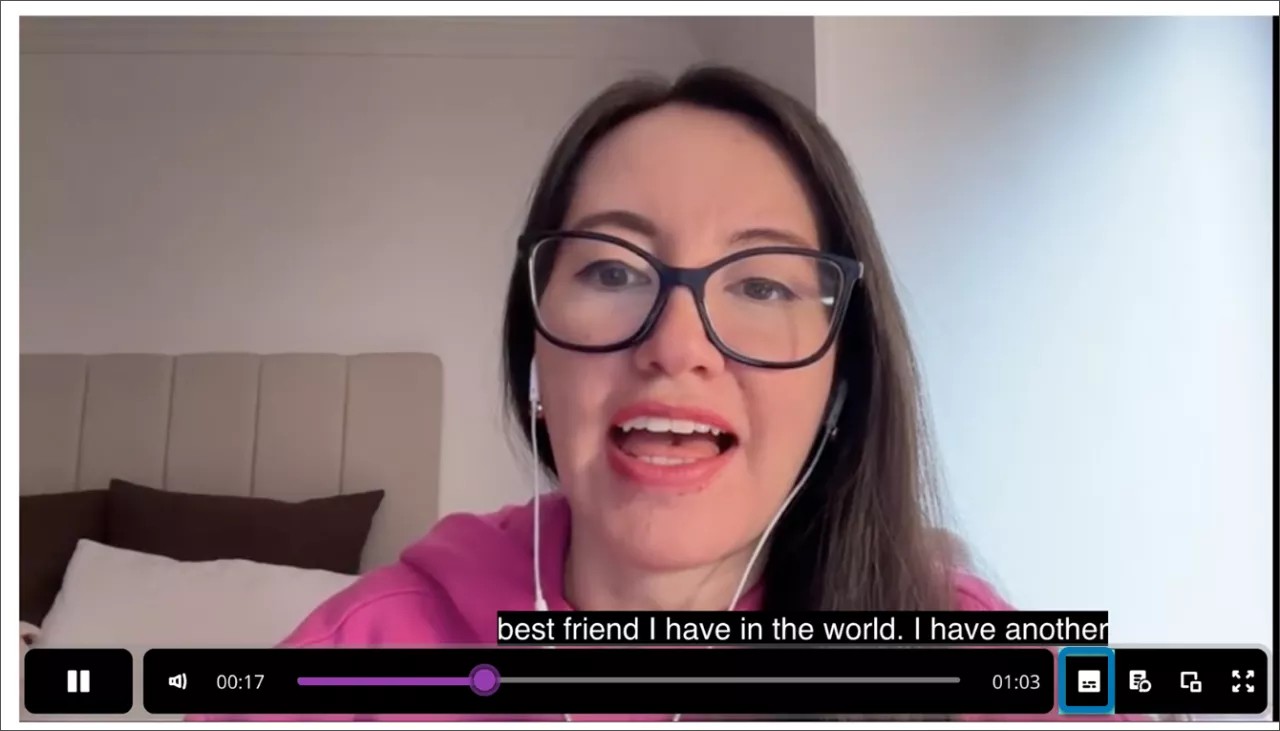
Video Studio genererer også automatisk en avskrift for opprettede eller opplastede opptak. På samme måte som med teksting, kan du kontrollere visningen av avskriften.
For å se avskriften velg avskrift-knappen ved siden av fremdriftslinjen nederst i videoen.
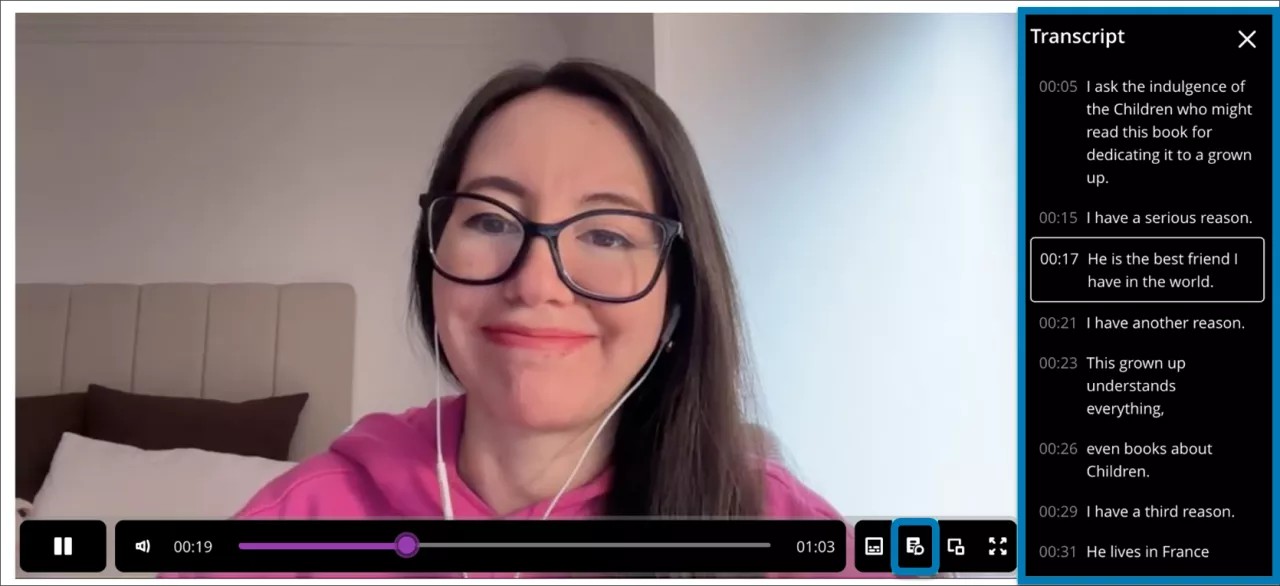
Du kan se avskriften direkte og i fullskjerm i dokumenter når videoer vises med en bredde på tre og fire kolonner. Når videoene er én til to kolonner brede, vises avskriftene i fullskjerm.
Få tilgang til transkripsjoner for opptak i en fjerdedels størrelse
Når brukeren åpner et Video Studio-opptak som er i en fjerdedels størrelse, vises en knapp som sier Se transkripsjon under opptaket.
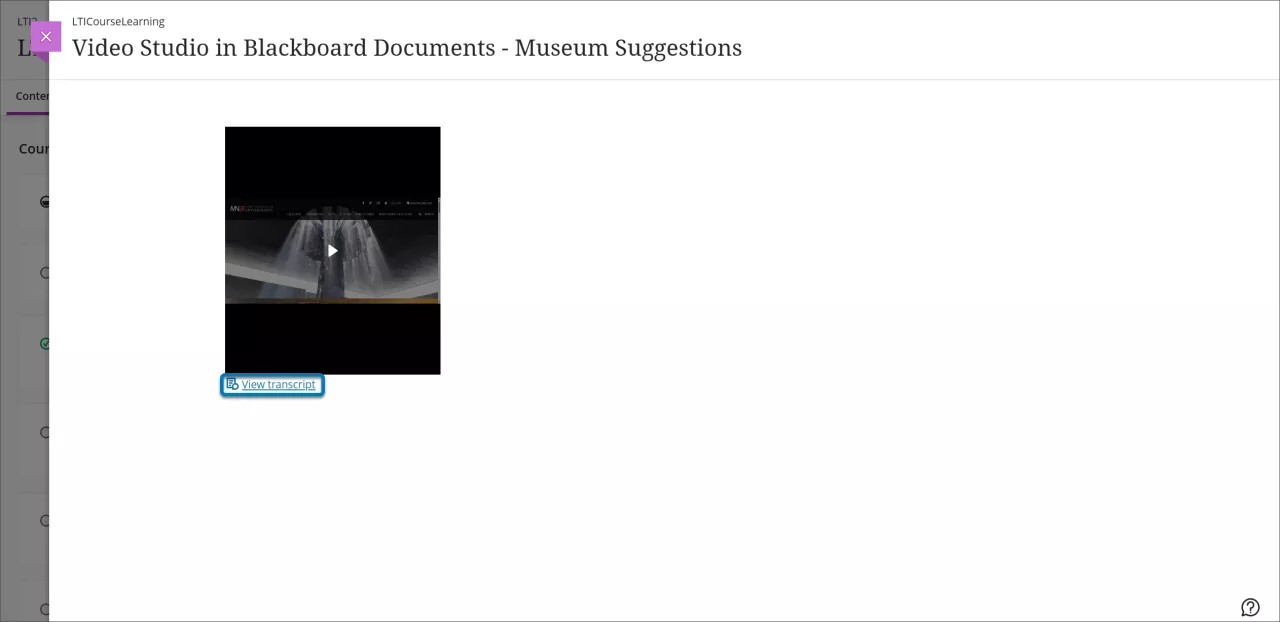
Hvis du velger Se transkripsjon åpnes et modalt vindu som inneholder opptakstranskripsjonen i skrivebeskyttet modus. Funksjonaliteten for transkripsjonsredigering er uendret for et opptak som vises i en fjerdedel av standard full bredde.
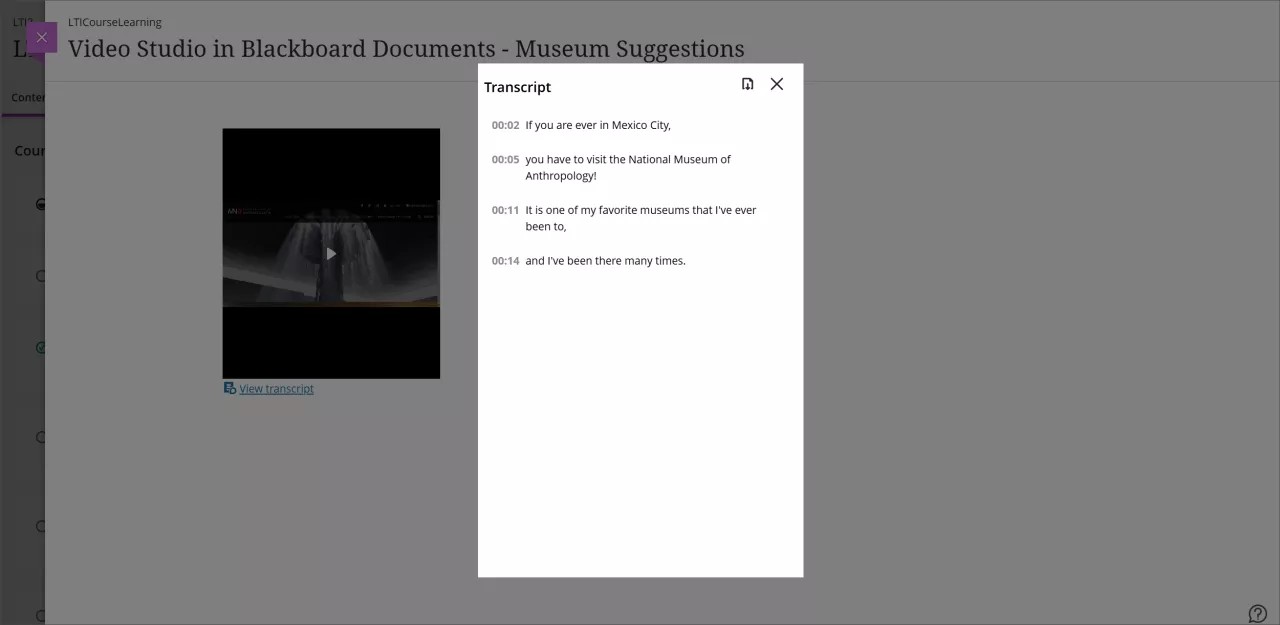
Gå fremover eller bakover i et opptak
Notat
En bruker kan ikke hoppe fremover eller bakover i et Video Studio-opptak som har en fjerdedels størrelse.
Du kan hoppe til en bestemt del av et opptak ved å velge et tidsstempel i transkripsjonen. Velg et spesifikt tidsstempel fra transkripsjonen, og opptaket spilles av fra den valgte tiden.
Når du for eksempel ser på en innspilt forelesning, kan du hoppe fremover til en bestemt del av videoen. Du kan også spille av hvilken som helst del av videoen ved å velge ønsket tidsstempel i transkripsjonen.
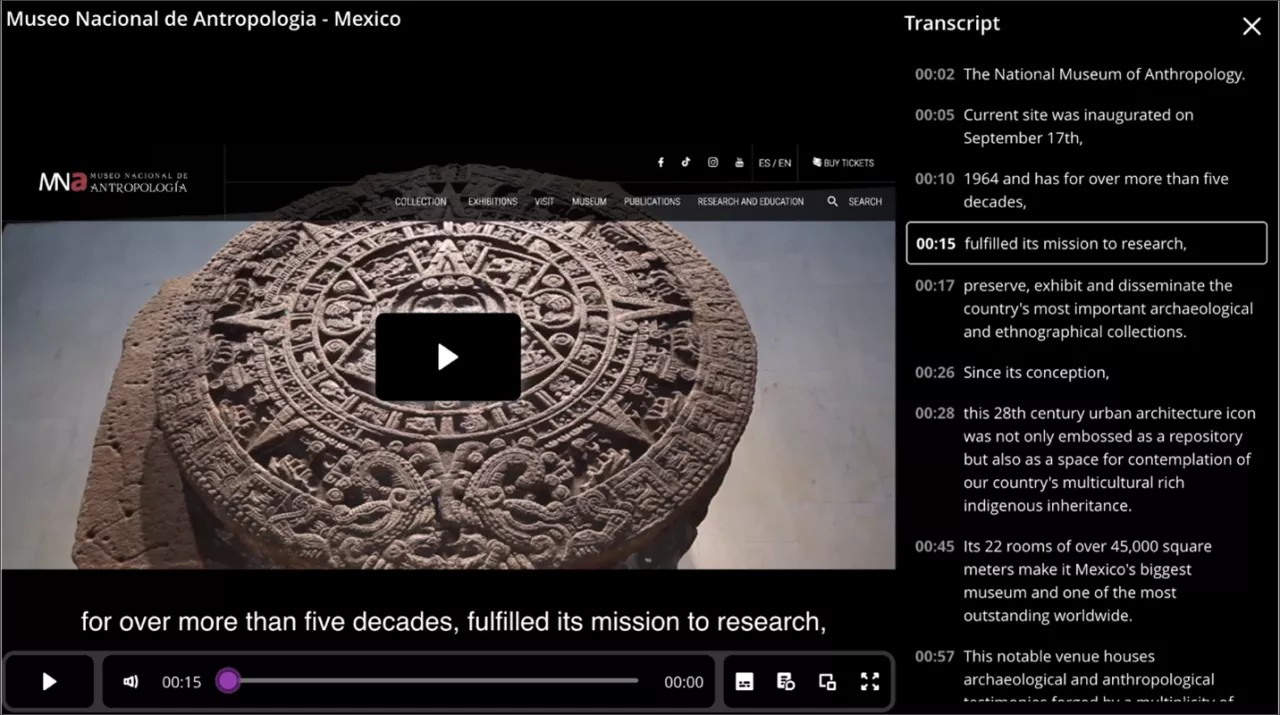
Last ned transkripsjoner av opptak
Du kan nå laste ned transkripsjoner for innhold som er opprettet ved hjelp av Video Studio. Du kan bruke dette til å skrive ut eller markere teksten i innspilt innhold.
Velg det innspilte innholdet og trykk på avspilling.
Velg transkripsjonsknappen nederst i hjørnet av videoskjermen. Dette åpner transkripsjonspanelet som viser teksten i transkripsjonen.
Velg nedlastingsknappen øverst i transkripsjonskolonnen.
Transkripsjonen lastes ned som en VTT-fil som inkluderer tidsstempler og talerfortelling.